Microsoft Wireless Optical Mouse のマウスホイールがスムーズにくるくる回らない、ぐっと引っかかる感じが気持ち悪いんで分解して修理します。
マイクロソフト キーボード マウス セット 指紋認証 Optical Desktop with Fingerprint Reader BZ5-00011
今でこそ一般的になった指紋認証ですが、購入当時は普及しておらずサイトのログインにうんざりしていた事もあってすぐに購入しました。
指紋認証は64ビットドライバがないんで現在利用できませんが。
キーボートはホットキーがそこそこあり便利です。タッチ加減も良いのでメインで利用しています。
マウスも当時珍しい水平スクロールが可能なチルトホイールを搭載しており、大きさも使い勝手も良好です。
分解方法
マウスのホイールのくるくるが固いのとべたつきがあるので原因を取り除くために分解します。
マウスを裏返して電池カバーと電池を外してから、電池で隠れていた + のネジを外します。

おしりを浮かして、前方にスライドして上カバーから外します。

ホイールを覆っている半透明のカバーを外します。

前方から抜くとうまく外れます。

ホイール受けは後ろ側がハマっているだけなので上に抜くと外れます。

後側側が難しい場合は前方短いポッチを抜くと簡単に外れます。

ホイール受けもホイールにはまっているだけなので、折らないように抜きます。

ホイール受けが外れたら、ホイールの電源を外します。

ホイールにはまっているだけなので、スポッと抜けます。

ホイールを清掃します。
ゴム部分は外して ラバープロテクタント をたっぷり付けて2時間ほど放置。

ベタベタも完璧ではないが気にならない程度硬化したんで、手で触る部分を無水エタノールできれいに拭き取り完了です。
分解完了。

組み立ては分解の反対をするだけです。

まとめ
数年に一回の清掃ですが、毎回ばらし方でどうやったっけと考えるので自分用に記録しました。
次回はこれを見ればほいほいっと分解できるでしょう。
原因が分からないけどホイールがスムーズに動かない場合は、ゴムを取ると軽快に動くようになります。

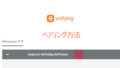
コメント